excel筛选功能怎么设置
发布时间:2017-02-28 10:56
相关话题
excel的筛选功能是一个十分使用的功能,那么,我们怎么才能会使用excel中的筛选功能呢,下面让小编为你带来excel筛选功能设置的方法。
excel筛选功能设置步骤:
筛选功能使用步骤1:首先我们选中相关内容后,在数据中点击筛选,点击自动筛选,然后我们可以看到,每行都会出现三角形选项按键,点击,会依次显出来升序排列,将序排列,全部,自定义,前十个等。
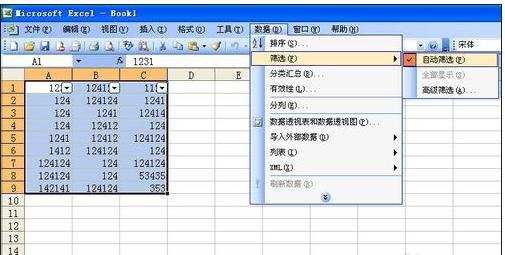
筛选功能使用步骤2:之后自己可以根据不同需要选择不同选项,其中自定义选项又另有乾坤,点中后会弹出一对话框,名为自定义自动筛选方式,第一行即为显示行,接着是两个输入框。
其中第一个输入框又为选项框,分等于,不等于,大于,大于或等于,小与,小于或等于,始于,并非起始于,止于,并非结束与,包含,不包含。
自己可根据自己所需的关系函数进行选择。
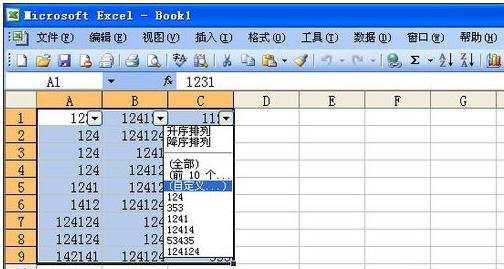

筛选功能使用步骤3:然后再在右边输入框中填入相关数值。如果函数较简单,到这里已经足够,直接点右下角确定即可。
关于excel筛选功能设置的相关文章推荐:
1.怎么在excel2010中使用筛选功能
2.excel表格设置筛选功能的教程
3.excel怎么使用自动筛选功能
4.怎么在Excel表格中设置筛选功能
5.excel表格数据筛选功能的使用教程
6.excel2010怎么使用自动筛选
7.excel表格设置筛选范围的方法
8.excel使用筛选功能教程
9.excel表格的自动筛选功能使用方法
10.excel使用高级筛选功能的方法

excel筛选功能怎么设置的评论条评论